Ocultar Inactivo libros de trabajo A través de VBA
Si está trabajando en varios libros de trabajo al mismo tiempo y necesita una macro que lo ayude a ocultar todos los libros de trabajo inactivos, este artículo definitivamente lo ayudará.
En este artículo, nos centraremos en cómo podemos ocultar varios libros de trabajo que no está utilizando actualmente.
Pregunta: Necesito ocultar rápidamente todos los archivos de Excel excepto el que estoy usando actualmente para poder alternar entre otras aplicaciones sin problemas. Me gustaría buscar el código VBA para este requisito único mío.
Para obtener el código para ocultar todos los libros de trabajo inactivos, debemos seguir los pasos a continuación para iniciar el editor de VB. Haga clic en la pestaña Desarrollador. Desde el grupo Código, seleccione Visual Basic
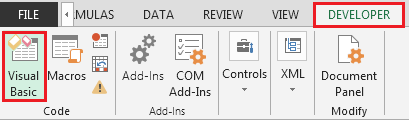
-
Copie el siguiente código en el módulo de la hoja de trabajo
Sub HideInactiveExcelWorkbooks() Application.ScreenUpdating = False Dim aWin As Window Set aWin = ActiveWindow Dim win As Window For Each win In Application.Windows win.Visible = False Next win aWin.Visible = True Application.ScreenUpdating = True End Sub
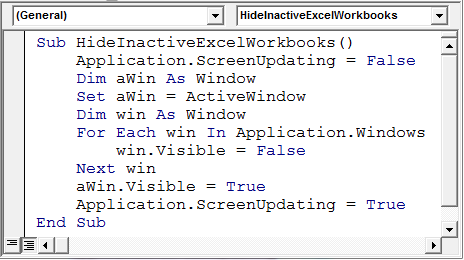
-
El código anterior ocultará todos los libros inactivos inmediatamente. Nota: la macro anterior no ocultará el libro activo.
Para mostrar todos los libros de trabajo, debemos seguir los pasos a continuación:
Haga clic en la pestaña Ver Haga clic en Mostrar
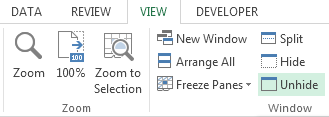
-
Esto mostrará los libros de trabajo sin ocultar
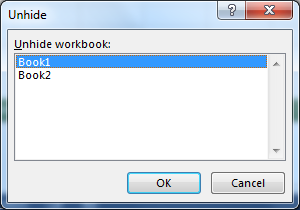
Al seleccionar cada uno y hacer clic en el botón Aceptar, se mostrará el libro de trabajo. Conclusión: * Podemos ocultar cientos de libros de trabajo que no están activos con un solo clic usando el código de macro anterior.
![]() If you liked our blogs, share it with your friends on Facebook. And also you can follow us on Twitter and Facebook.
If you liked our blogs, share it with your friends on Facebook. And also you can follow us on Twitter and Facebook.
Nos encantaría saber de usted, háganos saber cómo podemos mejorar, complementar o innovar nuestro trabajo y hacerlo mejor para usted. Escríbanos a [email protected]